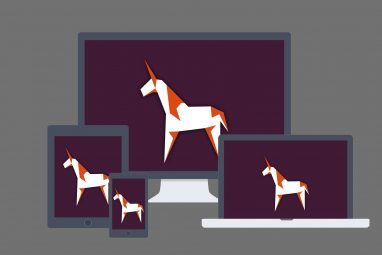文本编辑器虽然可能不是世界上最性感的主题,但确实非常重要。 Vim是功能最强大的文本编辑器之一,因此也是最受欢迎的文本编辑器之一。
尽管Vim具有很强的学习曲线(花费数小时即可克服)玩互动式Vim教程),并且可能会吓到新用户,开发人员喜欢它。那是因为它可以提高生产力,并且可以无限地定制。这是通过编辑Vim配置文件(称为“ dotfile")完成的。
Dotfile的强大功能
Dotfile的功能非常强大,几乎可以控制文件的每个部分。 Vim经验。编辑您的内容确实非常容易。首先,您必须检查自己是否确实有一个。您可以通过运行以下命令来做到这一点:
cat ~/.vimrc
如果那里什么也没有,只需创建它即可。
touch ~/.vimrc
现在您可以开始自定义Vim了。为此,您需要在您喜欢的文本编辑器中将其打开。这可以是Vim或Nano。 只要是纯文本编辑器即可。
Vim点文件具有自己的嵌入式编程语言,称为VimScript。这就是本文其余部分将要使用的内容。不过不用担心真的易于理解。为使您入门,请在此处添加一些有用的行,以添加到配置文件中。
为您提供句柄缩进
上个月,我发表了一篇有关如何编写清晰易读的代码的文章。我提出的观点之一是,始终避免使用“软标签",因为各种文本编辑器以不同的方式解释它们,并且它可能在严格限制缩进的编程语言(例如Ruby和Python)中引入问题。
非常感谢,使用几行VimScript,您可以将每个选项卡转换为预定义的空格数。只需将以下内容添加到您的Vim点文件中即可。

set expandtabset tabstop=4set softtabstop=4set shiftwidth=4
Python用户应使用PEP-8标准建议的四个空格。对于其他语言,最好阅读相关的样式指南或使用最佳判断。
还可以将其设置为在需要时自动缩进。同样,只需将以下代码行添加到您的点文件中。第二行代码确保任何行都不能超过80个字符。

set autoindentset textwidth=80
将Vim变成无干扰的文字处理器
Vim是开发人员的出色文本编辑器,对于那些想要简化,可自定义但又不会分散注意力的编写环境的人来说,也非常有用。
With a few lines of code, you can configure vim to switch into a “word processor” mode when required. This changes how text is formatted in the editor, and introduces things like spellchecking.
首先,创建一个名为 WordProcessorMode 的函数,并包含以下代码行。

func! WordProcessorMode() setlocal textwidth=80 setlocal smartindent setlocal spell spelllang=en_us setlocal noexpandtabendfu
然后,您将需要定义如何激活它。以下代码行允许您创建命令。在命令模式下,如果您调用“ WP",它将激活字处理器模式。

com! WP call WordProcessorMode()
要测试其是否有效,请在VIM中打开一个新的文本文件,然后按Escape键。然后输入“ WP",然后按Enter。然后,键入一些文本,某些单词故意拼写错误。如果VIM突出显示它们不正确,则表明您已正确安装了它。
安装Vundle
Vundle是Vim的软件包管理器,与Ubuntu软件包管理器不太相似。它允许您通过安装第三方软件包来扩展其功能。其中许多是针对程序员的。其他的则是更通用的生产力工具。
安装Vundle非常容易。首先,您需要安装Git版本控制系统。如果还没有安装,请安装它。在Ubuntu上执行该命令的命令是:
sudo apt-get install git
然后,您需要将Vundle存储库克隆到本地计算机上。这比听起来容易。只需运行以下命令,并记住它是区分大小写的。
git clone https://github.com/VundleVim/Vundle.vim.git ~/.vim/bundle/Vundle.vim
然后,将以下行添加到您的Vim点文件中。然后在“ Vundle#End()"中添加要安装的软件包。唯一需要的是“ VundleVim / Vundle.vim",但我还决定安装“ L9",以说明如何安装第三方软件包。
将这些行添加到您的Vim配置文件,您需要再做一件事。退出Vim点文件,然后打开一个新的文本文档。在命令模式下,运行“:PluginInstall"。

如果有效,它将看起来像这样。

更改外观
许多文本编辑器(例如,我最喜欢的文本编辑器-iA Writer)允许您在较暗的“夜间"模式和白天的模式之间切换。 Vim也不例外。
要更改配色方案,只需在您的dotfile中添加带有您要使用的主题的“ colorscheme"。看起来应该像这样。
colorscheme darkblue
在这里,我使用的是“深蓝色",这是Wyatt Andersen在Twitter上建议的。当然,有很多选择。
— Wyatt Andersen(@ wandersen02),2015年10月20日
要查看是否可行,请重新打开Vim并进行直观确认。
p>
在某些SPF13上拍击
如果您对修改Vim点文件没有足够的信心,可以采用一种更简单的方法。 SPF13是Vim的发行版,已预先构建了插件和对dotfile进行的修改,您需要成为生产性开发人员。在Linux,FreeBSD和OS X上安装它非常简单。只需打开一个终端并运行:
curl http://j.mp/spf13-vim3 -L -o - | sh
然后,执行它必须做的事情。完成后,您将获得涡轮增压Vim安装。如果您使用的是Windows,请阅读SPF13网站上的说明。
使用SPF13并不会阻止您按照自己的喜好配置Vim。只需根据需要编辑.vimrc点文件即可。
发生错误
值得注意的是,如果您在Vim点文件中出错,Vim会通过一些有用的调试消息通知您。

如果您很难理解它们,可以在StackOverflow和Vim subreddit上寻求帮助。只需注意这个简单的建议,以增加回答问题的机会。
对您来说
Vim is a remarkable text editor. One of the great things about it is how it lets you configure it to your hearts content. You can also add features from other text editors to Vim . If you want more inspiration, I highly recommend you check out the excellent Learn VimScript The Hard Way by Steve Losh.
要获得更多启发,请同时查看其他人的点文件。许多人已经在开源许可下在Github上发布了自己的文章。由Hakim Cassimally,Andrew Bolster,Amir Salihefendic和曾经的PCPC.me作家Erez Zukerman编写的点文件值得一看。
请查看我们的VIM键盘快捷键备忘单,以获取更多帮助。